 Tutorial mudah alih
Tutorial mudah alih
 telefon Android
telefon Android
 Bagaimana untuk menyembunyikan titisan air dalam bar pemberitahuan OnePlus 9r_Tutorial tentang menyembunyikan titisan air dalam bar pemberitahuan OnePlus 9r
Bagaimana untuk menyembunyikan titisan air dalam bar pemberitahuan OnePlus 9r_Tutorial tentang menyembunyikan titisan air dalam bar pemberitahuan OnePlus 9r
Bagaimana untuk menyembunyikan titisan air dalam bar pemberitahuan OnePlus 9r_Tutorial tentang menyembunyikan titisan air dalam bar pemberitahuan OnePlus 9r
Editor PHP Xigua membawakan anda tutorial tentang menyembunyikan titisan air dalam bar pemberitahuan OnePlus 9R. OnePlus 9R ialah telefon yang berkuasa, tetapi sesetengah pengguna mungkin ingin menyembunyikan paparan titisan air dalam naungan pemberitahuan untuk antara muka yang lebih bersih. Tutorial ini akan mengajar anda cara menyembunyikan ikon titisan air dalam bar pemberitahuan pada telefon OnePlus 9R anda untuk menjadikan antara muka telefon anda lebih mudah. Seterusnya, mari kita lihat langkah-langkah khusus!
1 Klik [Kad SIM dan Pengurusan Data] dalam menu tetapan telefon.
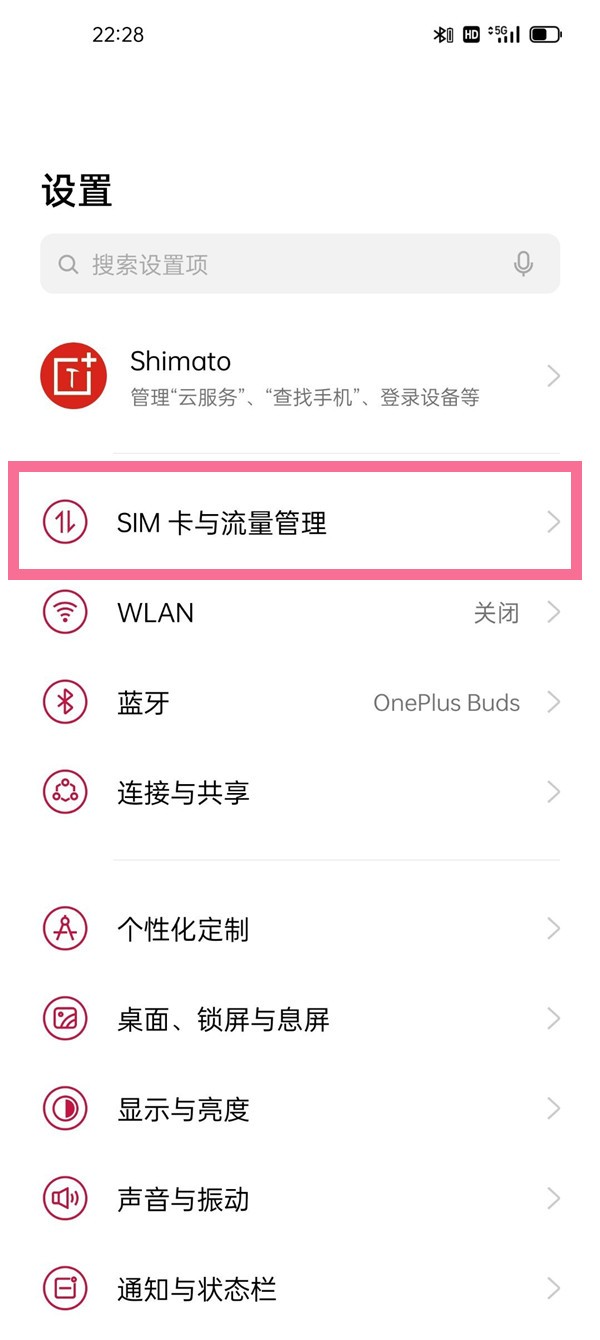
2. Klik [Pengurusan Trafik].
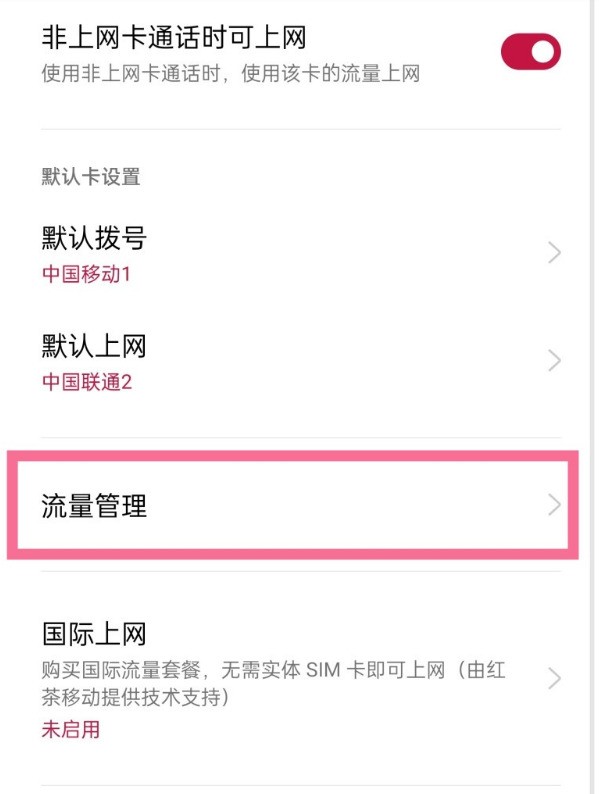
3 Klik [Penjimatan Data] dan matikan fungsi ini.
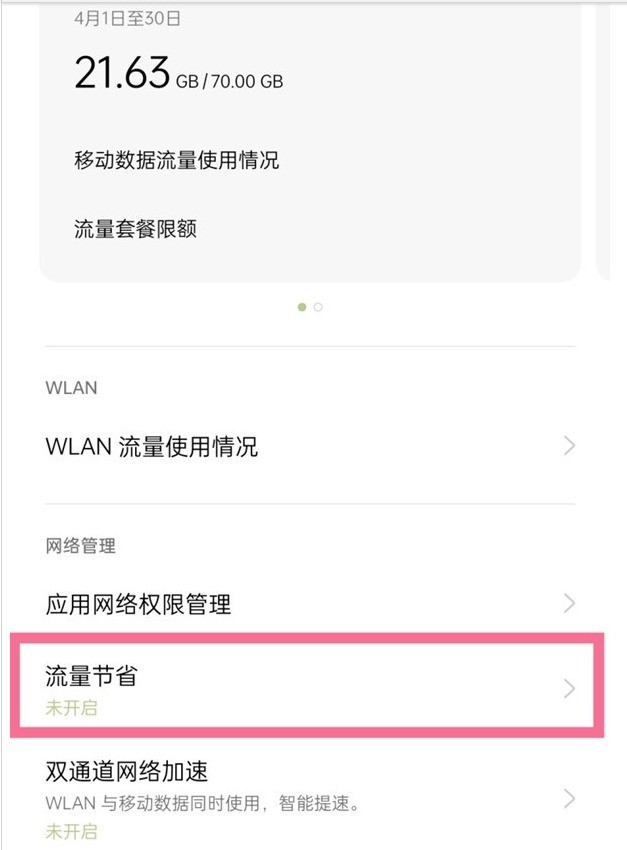
Atas ialah kandungan terperinci Bagaimana untuk menyembunyikan titisan air dalam bar pemberitahuan OnePlus 9r_Tutorial tentang menyembunyikan titisan air dalam bar pemberitahuan OnePlus 9r. Untuk maklumat lanjut, sila ikut artikel berkaitan lain di laman web China PHP!

Alat AI Hot

Undresser.AI Undress
Apl berkuasa AI untuk mencipta foto bogel yang realistik

AI Clothes Remover
Alat AI dalam talian untuk mengeluarkan pakaian daripada foto.

Undress AI Tool
Gambar buka pakaian secara percuma

Clothoff.io
Penyingkiran pakaian AI

Video Face Swap
Tukar muka dalam mana-mana video dengan mudah menggunakan alat tukar muka AI percuma kami!

Artikel Panas

Alat panas

Notepad++7.3.1
Editor kod yang mudah digunakan dan percuma

SublimeText3 versi Cina
Versi Cina, sangat mudah digunakan

Hantar Studio 13.0.1
Persekitaran pembangunan bersepadu PHP yang berkuasa

Dreamweaver CS6
Alat pembangunan web visual

SublimeText3 versi Mac
Perisian penyuntingan kod peringkat Tuhan (SublimeText3)

Topik panas
 1662
1662
 14
14
 1419
1419
 52
52
 1311
1311
 25
25
 1261
1261
 29
29
 1234
1234
 24
24
 Bagaimana untuk menyediakan bar pemberitahuan pada Xiaomi Mi 14?
Mar 18, 2024 pm 09:31 PM
Bagaimana untuk menyediakan bar pemberitahuan pada Xiaomi Mi 14?
Mar 18, 2024 pm 09:31 PM
Xiaomi 14 menyediakan banyak pilihan pemperibadian, termasuk penyesuaian bar pemberitahuan. Dengan konfigurasi yang munasabah, pengguna boleh mengurus dan melihat pemberitahuan dengan mudah untuk memastikan maklumat penting tidak terlepas. Artikel ini akan memperkenalkan cara menetapkan bar pemberitahuan Xiaomi 14 mengikut keperluan peribadi untuk menjadikan telefon lebih selaras dengan pilihan pengguna. Bagaimana untuk menyediakan bar pemberitahuan pada Xiaomi Mi 14? 1. Pada skrin telefon Xiaomi yang terbuka, klik ikon tetapan 2. Dalam halaman tetapan Xiaomi, klik untuk membuka pemberitahuan dan pilihan bar status 3. Dalam halaman yang dibuka, klik pilihan gaya bar pemberitahuan Dalam tetapan bar pemberitahuan Xiaomi 14, Anda boleh menyesuaikan paparan bar pemberitahuan mengikut keperluan dan pilihan anda, menjadikan pengalaman telefon mudah alih anda lebih selesa dan mudah. Sama ada untuk memaparkan kandungan pemberitahuan atau menutup gesaan pemberitahuan
 Apakah yang perlu saya lakukan jika bar pemberitahuan Xiaomi Mi 14 tidak memaparkan kandungan?
Mar 18, 2024 pm 01:10 PM
Apakah yang perlu saya lakukan jika bar pemberitahuan Xiaomi Mi 14 tidak memaparkan kandungan?
Mar 18, 2024 pm 01:10 PM
Dalam proses menggunakan telefon bimbit Xiaomi 14, kadangkala bar pemberitahuan tidak memaparkan kandungan tertentu, yang pastinya sangat menyusahkan kami untuk mendapatkan maklumat dan memproses pemberitahuan tepat pada masanya. Walau bagaimanapun, kami boleh mengambil beberapa kaedah mudah untuk menyelesaikan masalah ini dan memulihkan kandungan paparan biasa bar pemberitahuan Beberapa penyelesaian akan diperkenalkan di bawah. Apakah yang perlu saya lakukan jika bar pemberitahuan Xiaomi Mi 14 tidak memaparkan kandungan? Semak tetapan pemberitahuan: Buka tetapan telefon anda, cari "Pemberitahuan dan Pusat Kawalan" atau pilihan yang serupa, dan pastikan kebenaran pemberitahuan dan tetapan kandungan paparan dihidupkan. Kosongkan cache: Pergi ke tetapan telefon, cari pengurusan aplikasi, pilih aplikasi yang cachenya perlu dikosongkan, dan kemudian klik butang "Kosongkan Cache". Mulakan semula telefon anda: Kadangkala permulaan semula yang mudah boleh menyelesaikan beberapa masalah kecil Cuba lagi.
 Bagaimana untuk mendayakan sistem dwi pada OnePlus 9r_Tutorial untuk mendayakan sistem dwi pada OnePlus 9r
Mar 22, 2024 pm 08:46 PM
Bagaimana untuk mendayakan sistem dwi pada OnePlus 9r_Tutorial untuk mendayakan sistem dwi pada OnePlus 9r
Mar 22, 2024 pm 08:46 PM
1. Klik [Privasi] dalam menu tetapan telefon. 2. Klik [System Clone]. 3. Klik [Buat klon sistem]. 4. Masukkan kata laluan skrin kunci dan tunggu kira-kira satu atau dua saat, dan klon sistem akan dibuat. 5. Selepas penciptaan, kita perlu menetapkan kata laluan yang berbeza daripada sistem utama untuk memasuki sistem klon (klon adalah betul-betul sama dengan sistem utama, dan kata laluan tidak boleh diambil jika anda terlupa).
 Bagaimana untuk mendayakan pilihan pembangun pada OnePlus 9r_Cara untuk mendayakan pilihan pembangun pada OnePlus 9r
Mar 23, 2024 pm 09:21 PM
Bagaimana untuk mendayakan pilihan pembangun pada OnePlus 9r_Cara untuk mendayakan pilihan pembangun pada OnePlus 9r
Mar 23, 2024 pm 09:21 PM
1. Buka Tetapan, tatal ke bawah dan klik [Mengenai Telefon]. 2. Klik [Nombor Versi]. 3. Selepas memasukkan, klik nombor versi secara berterusan untuk membuka mod pembangun. 4. Kembali ke tetapan telefon dan klik [Tetapan Lain] untuk mencari pilihan pembangun.
 Bagaimana untuk mematikan bunyi skrin kunci pada OnePlus 9r_Pengenalan kepada cara mematikan bunyi skrin kunci pada OnePlus 9r
Mar 23, 2024 pm 05:30 PM
Bagaimana untuk mematikan bunyi skrin kunci pada OnePlus 9r_Pengenalan kepada cara mematikan bunyi skrin kunci pada OnePlus 9r
Mar 23, 2024 pm 05:30 PM
1. Klik [Bunyi dan Getaran] dalam tetapan telefon. 2. Klik [Maklum Balas Sistem] pada halaman Bunyi dan Getaran. 3. Matikan suis [Lock Screen Tone].
 Cara menggunakan mod fokus pada OnePlus 9r_Cara menggunakan mod fokus pada OnePlus 9r
Mar 23, 2024 am 08:01 AM
Cara menggunakan mod fokus pada OnePlus 9r_Cara menggunakan mod fokus pada OnePlus 9r
Mar 23, 2024 am 08:01 AM
1. Buka tetapan telefon dan klik pilihan [Pengurusan Aplikasi]. 2. Klik pilihan [Masa Penggunaan Apl]. 3. Klik [Mod Fokus]. 4. Klik [Mula].
 Bagaimana untuk mendayakan pencerminan skrin mudah alih pada OnePlus 9r_Steps untuk mendayakan pencerminan skrin mudah alih pada OnePlus 9r
Mar 23, 2024 pm 05:16 PM
Bagaimana untuk mendayakan pencerminan skrin mudah alih pada OnePlus 9r_Steps untuk mendayakan pencerminan skrin mudah alih pada OnePlus 9r
Mar 23, 2024 pm 05:16 PM
1. Klik [Sambung dan Kongsi] dalam tetapan telefon. 2. Pilih [Pencerminan Skrin Mudah Alih]. 3. Hidupkan suis [Pencerminan Skrin Mudah Alih] dan pilih peranti yang anda ingin cerminkan.
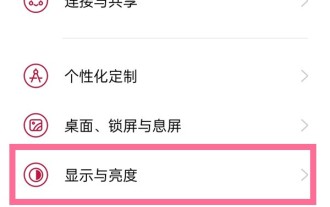 Bagaimana untuk menetapkan mod warna skrin pada langkah tetapan mod warna terang OnePlus 9r_OnePlus 9r
Mar 23, 2024 am 09:50 AM
Bagaimana untuk menetapkan mod warna skrin pada langkah tetapan mod warna terang OnePlus 9r_OnePlus 9r
Mar 23, 2024 am 09:50 AM
1. Klik pilihan [Paparan & Kecerahan] dalam menu tetapan telefon. 2. Klik pilihan [Mod Warna Skrin]. 3. Telefon bimbit mempunyai empat mod warna Hanya pilih mod warna yang anda ingin tetapkan.



